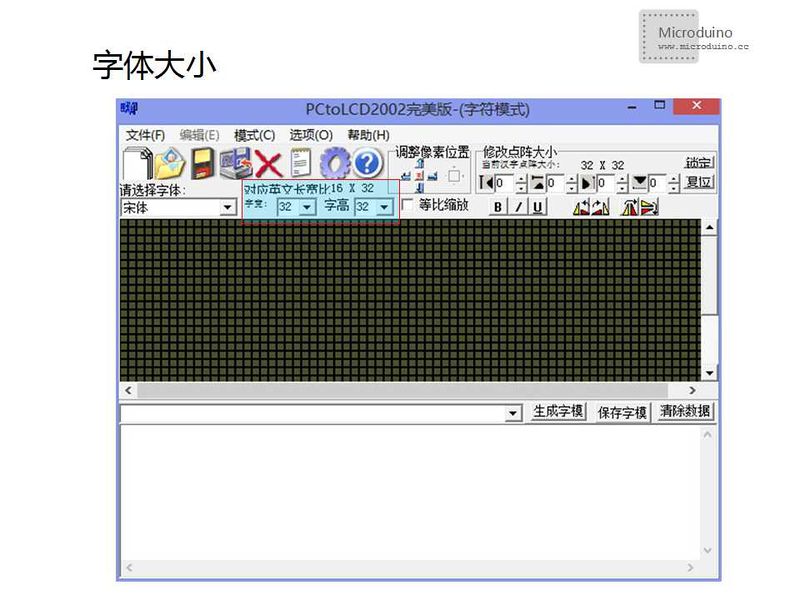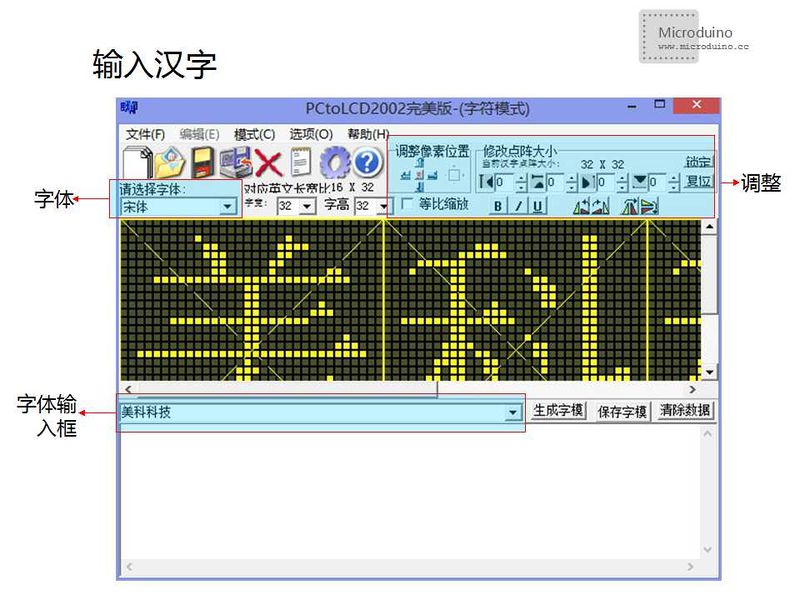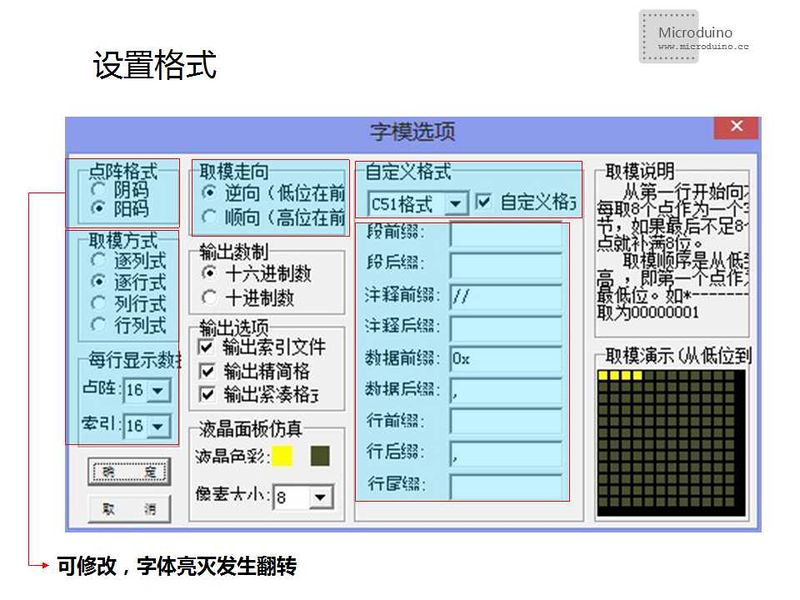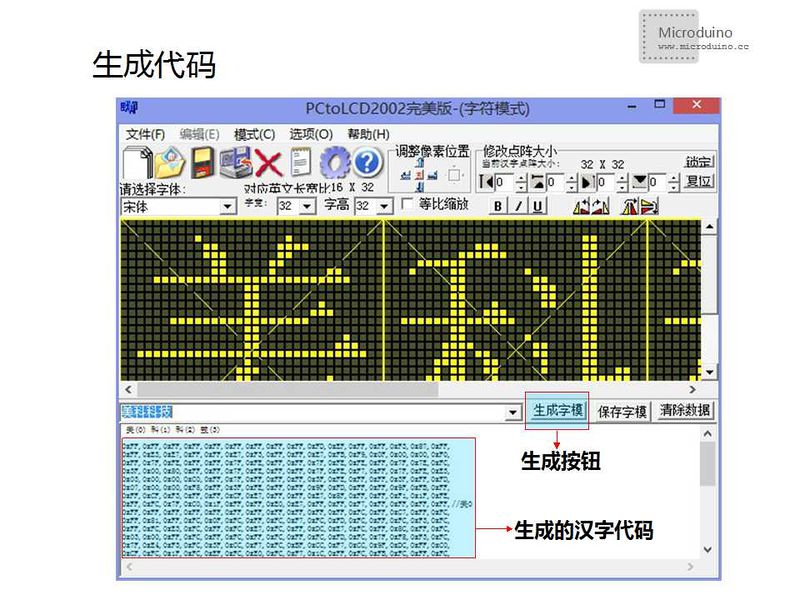OLED使用
853387039@qq.com(讨论 | 贡献)2015年6月7日 (日) 06:33的版本 (Created page with "{{Language| OLED使用}} {| style="width: 800px;" |- | ==目的== 了解Microduino OLED,并掌握如何使用库驱动OLED显示屏。 ==设备== {|class="wikitable" |- |...")
| Language | English |
|---|
目的了解Microduino OLED,并掌握如何使用库驱动OLED显示屏。 设备
文件:Ble OLED.jpg 600px 程序程序下载:Microduino_OLED 实验一
打开OLED_Text测试程序,选择好板卡(CoreUSB)和串口下载即可。 结果:
文件:OLED TEXT.jpg Microduino-OLED 实验二
打开OLED_Paint测试程序。该实验实现如何画一条直线、一个实心圆、空心圆、实心矩形、空心矩形、顶角弯曲矩形,采用系统计时模拟指针表的秒针。
文件:OLED Paint.jpg Microduino-OLED 实验三
取模则需要用到取模软件(Windows):文件:PCtolCD.zip
步骤一:打开取模软件,将模式选择为字符模式; 步骤二:设置字体大小为32*32; 步骤三:输入汉字,可以选择字体; 步骤四:设置取模格式; 步骤五:设置完成后生成代码。 步骤六:把原汉字代码替换成生成的代码 语法:
文件:OLED Writing.jpg Microduino-OLED 视频 |